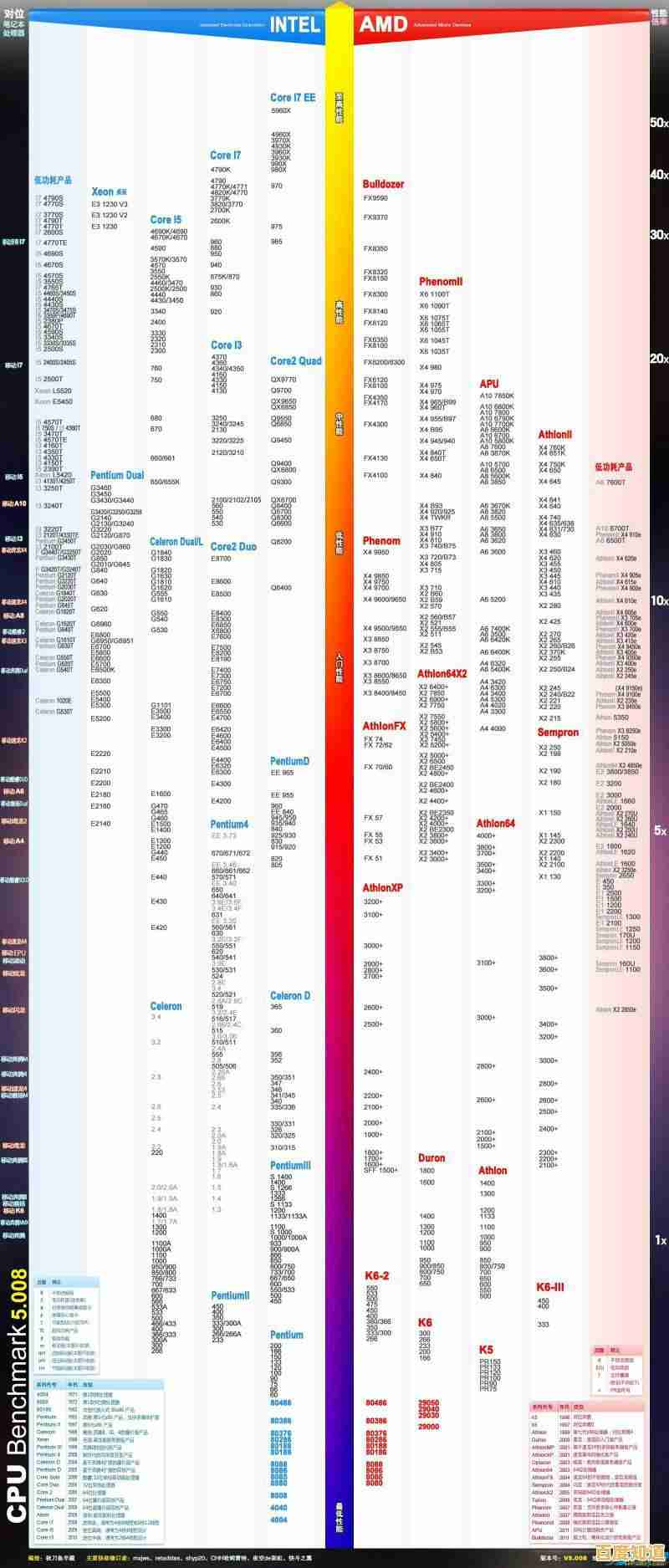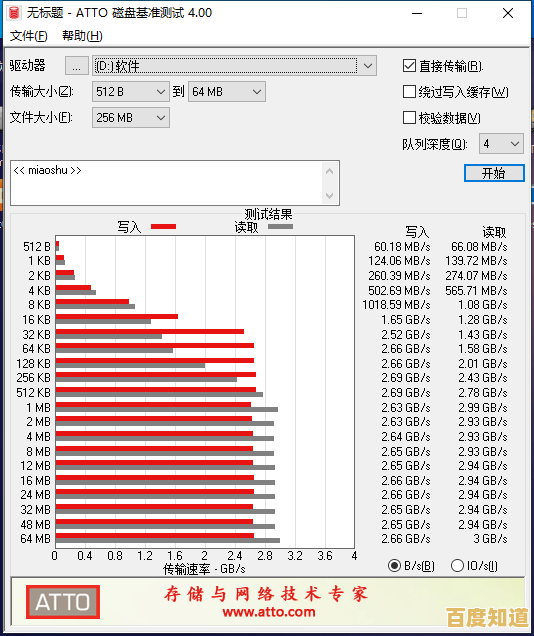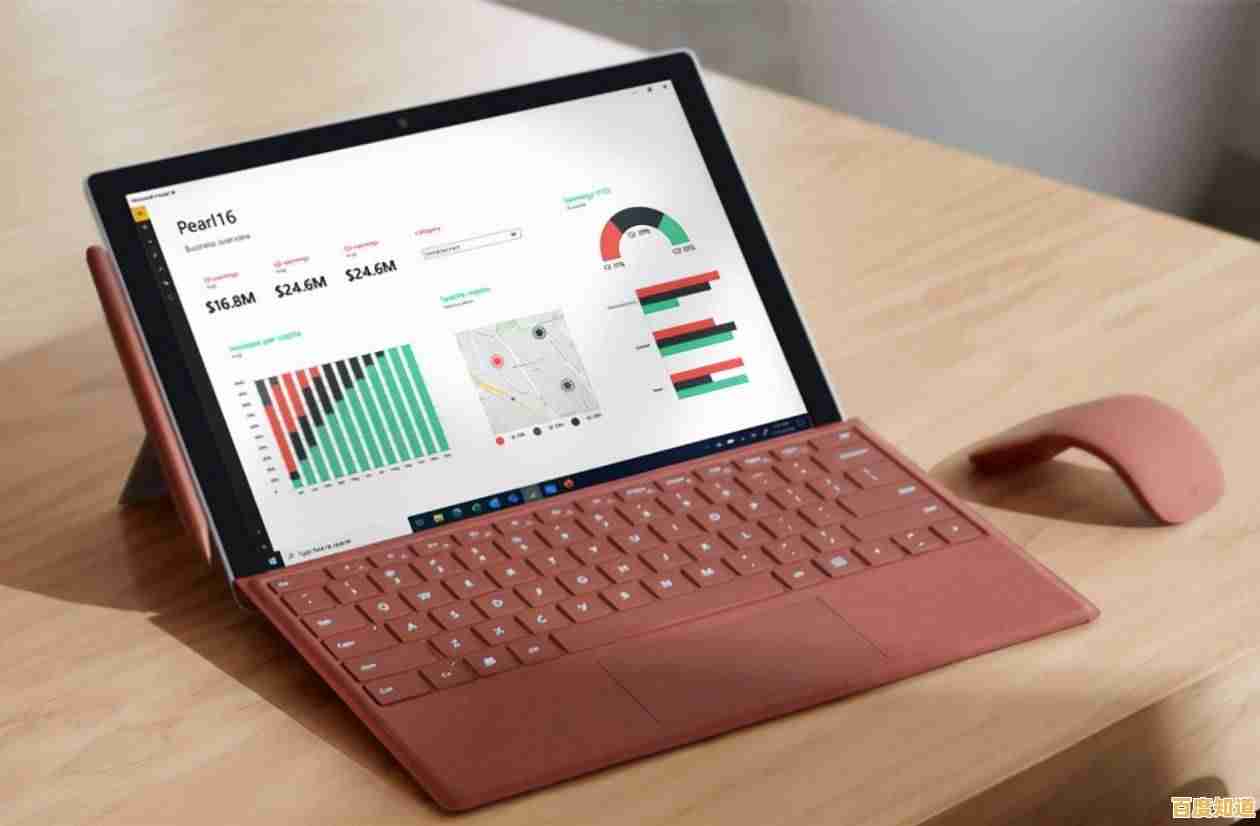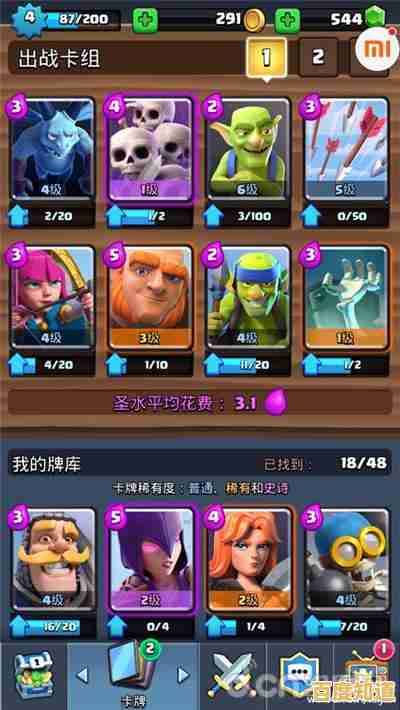Chrome浏览器官方安全下载方法及安装图文教程分享
- 问答
- 2025-11-02 23:20:48
- 5
Chrome浏览器官方安全下载方法及安装图文教程分享
第一部分:为什么一定要从官方渠道下载?
从非官方网站下载软件,尤其是浏览器,风险很大,你可能会遇到:
- 病毒和恶意软件:这些会损坏你的电脑、窃取你的密码和银行信息。(来源:常见网络安全警告)
- 捆绑软件:在你不注意的时候,偷偷给你安装一堆你根本不需要的软件,导致电脑变慢。(来源:众多用户投诉经验)
- 山寨版本:看起来像Chrome,但其实是修改过的版本,不安全也不稳定。
最安全的方法就是直接访问谷歌的官方网站。
第二部分:一步步教你安全下载和安装
步骤1:打开唯一的官方网站 不要通过百度等搜索引擎去搜“Chrome下载”,因为搜索结果里经常会有广告和假冒网站,你应该直接在浏览器地址栏里输入官方网址: www.google.com/chrome/ (来源:Google Chrome官方网站)
步骤2:进入下载页面 打开网站后,你会看到一个蓝色的“下载Chrome”按钮,网站通常会自动检测你用的是Windows电脑还是Mac电脑,直接点击这个蓝色按钮就行。

步骤3:同意并下载 点击后,会弹出一个小窗口,让你阅读服务条款,勾选“同意并安装”前面的小方框,然后文件就会开始自动下载了。
步骤4:找到安装文件 下载完成后,在你的电脑上找到这个文件,它通常叫“ChromeSetup.exe”(Windows系统)或者“googlechrome.dmg”(Mac系统),一般会在你的“下载”文件夹里。
步骤5:运行安装程序
- 对于Windows电脑:双击刚才下载的“ChromeSetup.exe”文件,然后你可能会看到一个用户账户控制的提示,问你是否允许此应用对你的设备进行更改,点击“是”,接下来你不需要做任何操作,它会自动完成安装。
- 对于Mac电脑:双击下载的“googlechrome.dmg”文件,会弹出一个窗口,里面有一个Chrome的图标和一个“应用程序”文件夹的图标,你只需要把Chrome图标拖拽到“应用程序”文件夹里就行了,就像把文件拖进一个文件夹一样简单。
步骤6:完成并打开 安装完成后,Chrome浏览器会自动打开,你会发现桌面上也多了一个Chrome的快捷方式,以后每次想用,直接双击它就行。
小提示:
- 安装过程中请保持网络连接顺畅。
- 安装完成后,你可以把下载的“ChromeSetup.exe”或“.dmg”文件删除,以节省空间。
- Chrome安装好后会自动保持更新,所以你总能用到最安全的版本。
本文由吾海昌于2025-11-02发表在笙亿网络策划,如有疑问,请联系我们。
本文链接:http://pro.xlisi.cn/wenda/69905.html